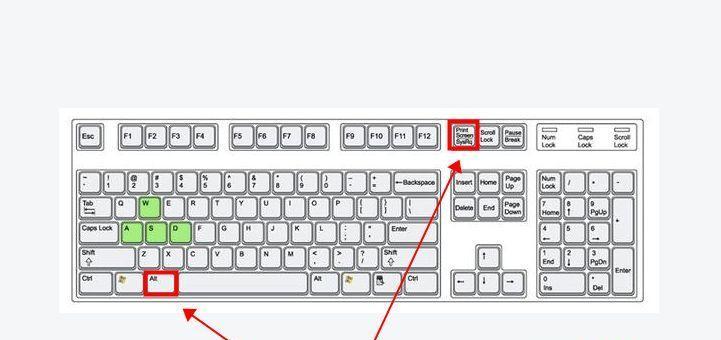在如今数字时代,笔记本电脑已经成为了我们生活和工作中必不可少的工具之一。然而,对于许多人来说,使用笔记本电脑的按键功能并不是那么熟悉。本篇文章将为您提供一份详细的笔记本电脑按键教程,帮助您更好地掌握关键按键的使用技巧,从而提高工作效率和使用体验。
文章目录:
1.功能键的作用及常见快捷键
功能键位于笔记本电脑键盘的顶部,通过与其他按键组合使用,可以实现一些特殊功能。例如,Fn+F1可以调节亮度,Fn+F2可以切换显示器模式等。这些常见的快捷键能够帮助您快速完成一些常用操作。
2.导航键的使用技巧
导航键包括方向键和PageUp、PageDown等按键,它们能够在文档、网页等内容中进行光标的移动和浏览。使用这些导航键可以方便地进行上下左右的移动,以及快速翻页等操作。
3.功能键与符号键的切换方法
在笔记本电脑的键盘上,功能键和符号键常常共用同一个按键,通过组合不同的键位可以实现切换。例如,按下Shift+2就可以输入@符号,按下Shift+6就可以输入^符号。掌握这些切换方法能够方便地输入各种符号。
4.键盘快捷操作的设置与定制
许多笔记本电脑都提供了自定义按键功能的设置选项。通过设置,您可以为某些按键定义特殊功能,或者为某些程序分配快捷键。这样一来,您就可以根据自己的习惯和需求来定制键盘快捷操作,提高工作效率。
5.数字小键盘的使用技巧
许多笔记本电脑的键盘上没有独立的数字小键盘,但是通过按下NumLock键,您可以将部分字母键变为数字小键盘。这样一来,您就可以在需要输入数字的时候更加便捷地进行操作。
6.快速调整音量和亮度
通过组合Fn键和音量加减键、亮度加减键,您可以在不打开设置界面的情况下快速调整音量和亮度。这一功能在观看视频、音乐或者在不同环境光线下使用电脑时非常实用。
7.截屏功能的使用方法
在笔记本电脑上,您可以通过按下PrintScreen键或者Fn+PrintScreen键来进行屏幕截图。截屏功能是进行问题反馈、制作教程等操作时非常有用的工具。
8.撤销和重做的快捷键
在许多编辑软件和办公软件中,使用Ctrl+Z可以进行撤销操作,使用Ctrl+Y可以进行重做操作。掌握这些快捷键可以在编辑过程中更加高效地进行操作。
9.快速切换输入法
对于需要频繁切换输入法的用户来说,Ctrl+Space键是一个非常实用的快捷方式。通过按下这个组合键,您可以在不需要鼠标点击的情况下快速切换输入法。
10.快速锁定屏幕和注销账户
通过按下Windows键+L键,您可以快速锁定屏幕,防止他人进行操作。而通过按下Ctrl+Alt+Del组合键,然后选择注销,您可以快速注销当前账户。
11.快速打开任务管理器
当笔记本电脑运行缓慢或者出现卡顿时,打开任务管理器是一个常见的解决方法。通过按下Ctrl+Shift+Esc组合键,您可以快速打开任务管理器,并查看当前运行的进程和性能情况。
12.在浏览器中快速切换标签页
在使用浏览器时,通过按下Ctrl+Tab键组合,您可以快速切换标签页。这个快捷键在同时打开多个网页或者需要频繁切换网页的情况下非常实用。
13.播放与暂停音乐或视频
通过按下空格键,您可以在大多数音乐播放器和视频播放器中实现播放与暂停功能。这一快捷键让您可以在不切换窗口的情况下轻松地控制音乐和视频的播放。
14.快速复制、剪切和粘贴文本
使用Ctrl+C进行复制、Ctrl+X进行剪切、Ctrl+V进行粘贴是编辑文本时常用的操作。掌握这些快捷键可以提高文本编辑的效率。
15.关机和重启笔记本电脑
通过按下Ctrl+Alt+Del组合键,然后选择关机或者重启,您可以快速进行笔记本电脑的关机和重启操作。
掌握笔记本电脑按键的使用技巧,可以大大提高工作效率和使用体验。通过本篇文章中介绍的功能键、导航键、快捷键等知识点,您可以更加便捷地操作笔记本电脑,提高工作效率,轻松驾驭数字时代的工具。